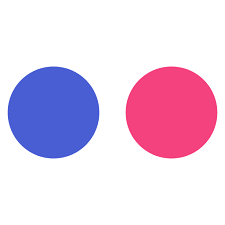
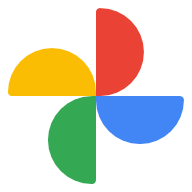
Nos últimos anos, as pessoas aumentaram sua coleção de arquivos de imagem e vídeo, o que levou a uma crescente necessidade de armazená-los. A maioria das pessoas não prefere excluir arquivos, mas quando o armazenamento fica cheio, elas não têm escolha a não ser excluir alguns arquivos para liberar espaço.
Nesse ponto, as pessoas geralmente começam a procurar por armazenamento que ofereça espaço ilimitado. O Google Fotos e o Flickr são duas plataformas especializadas que fornecem serviços de armazenamento de fotos e vídeos. Enquanto o Google Fotos permite o armazenamento ilimitado de fotos, arquivos de vídeo maiores podem ocupar espaço, exigindo que os usuários paguem uma taxa mensal de cerca de $20 por espaço adicional. Por outro lado, o Flickr oferece espaço de armazenamento ilimitado por alguns dólares por mês, tornando-o mais competitivo em termos de preço. No entanto, as pessoas ainda escolhem o Google Fotos como sua solução preferida de armazenamento de arquivos.
Então, se você deseja usar o Google Fotos, como você transfere fotos do Flickr para o Google Fotos?
A content shared by ChatGqt is a method for transferring photos from Flickr to Google Photos. However, using RiceDrive is a simpler and highly recommended method.
Se você baixar manualmente as fotos do Flickr e depois enviá-las para o Google Fotos, certamente exigiria uma quantidade considerável de tempo. No entanto, você pode confiar em ferramentas como o RiceDrive para migrar uma grande quantidade de fotos em poucos dias. Basta alguns cliques e, em seguida, esperar que a tarefa seja concluída. Usando RiceDrive, você não precisa instalar nenhum aplicativo nem manter seu computador ligado o tempo todo para transferir arquivos.
Autorizando o RiceDrive, ele pode acessar seus dados tanto no Flickr quanto no Google Photos para facilitar a transferência das suas fotos. Você pode desconectar do RiceDrive a qualquer momento, pois ele não armazena nenhum dos seus arquivos.
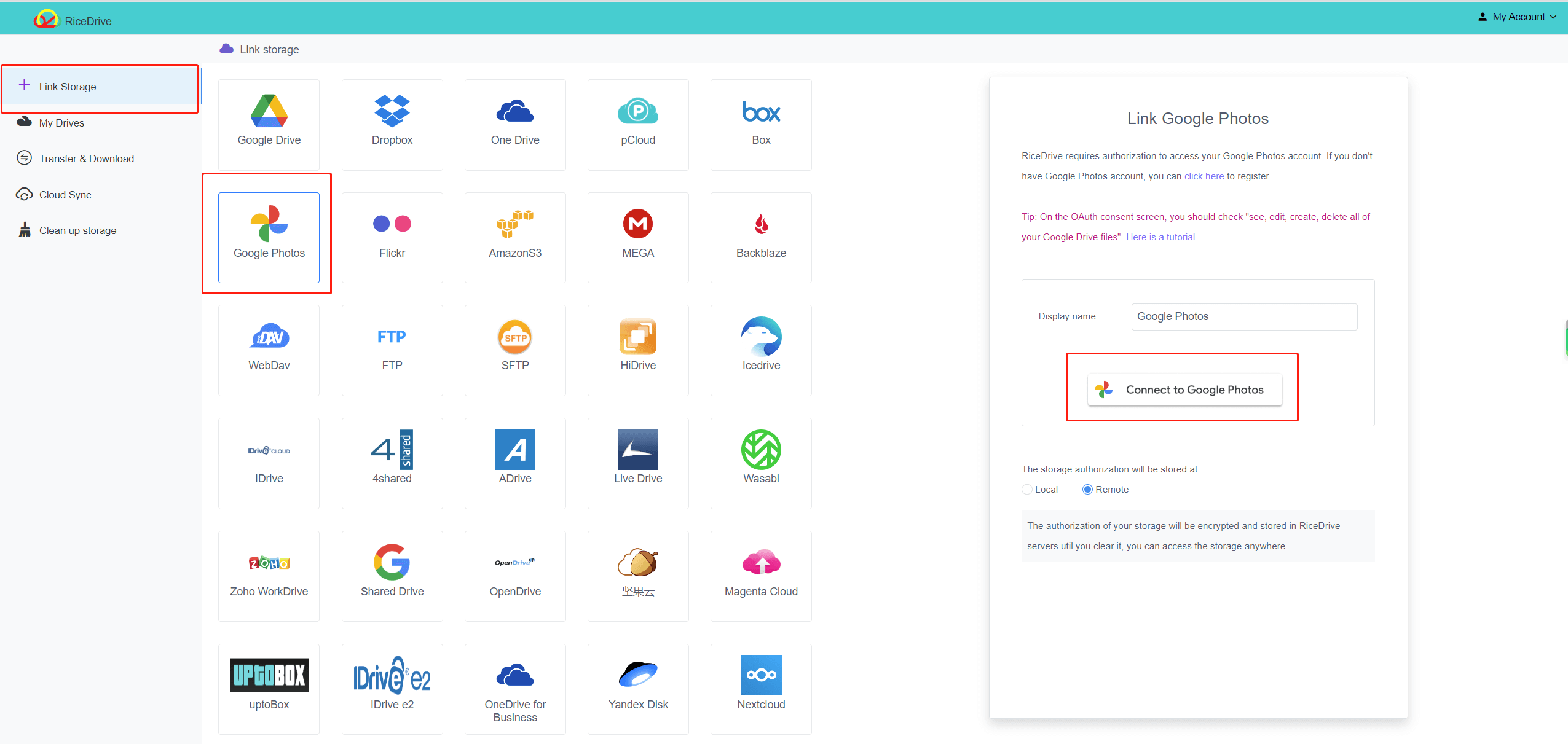

Em vez de optar por criar uma transferência, escolhemos a opção de sincronização. Isso se deve ao fato de que os diretórios raiz não podem criar pastas e transferir fotos do Flickr pode levar a confusão de dados.
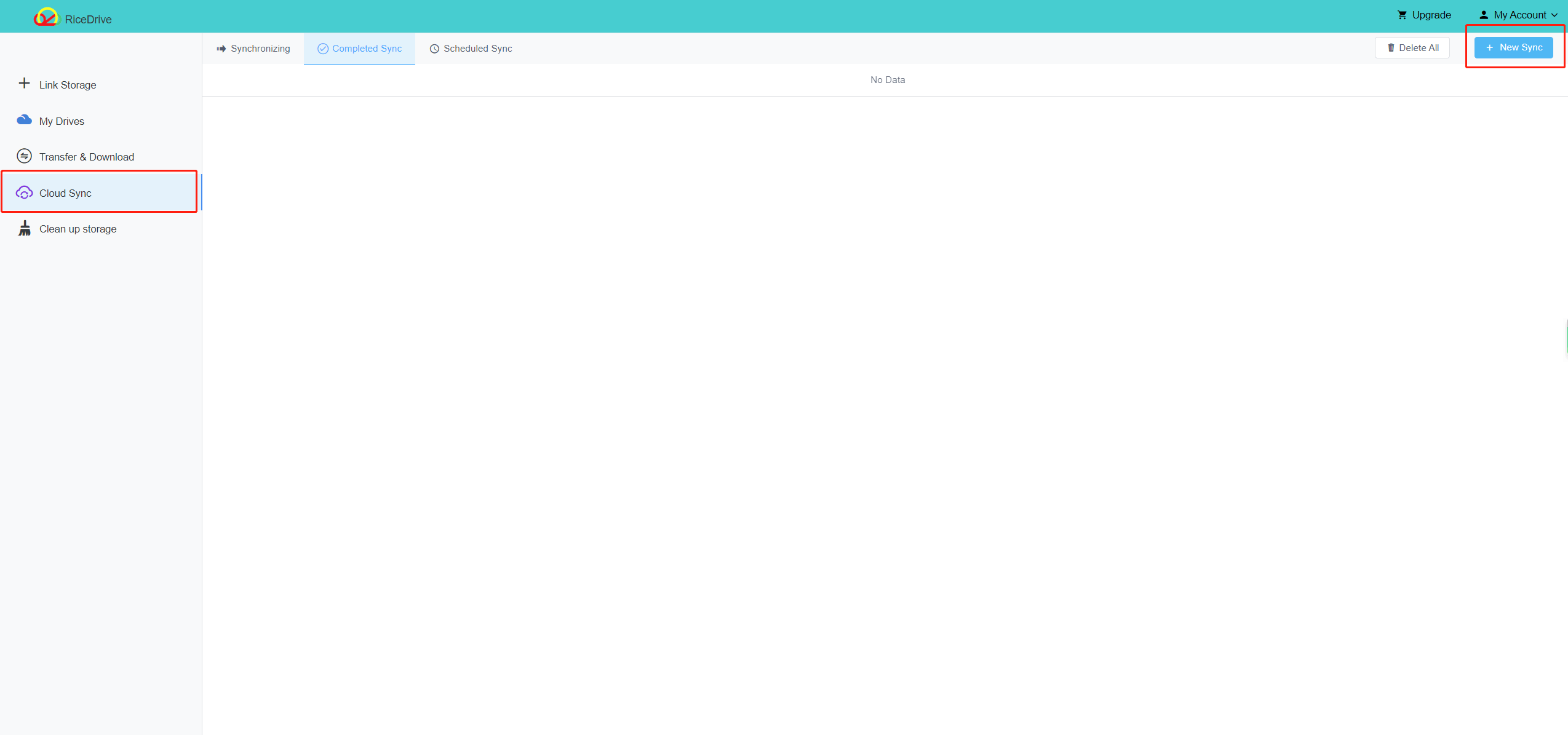
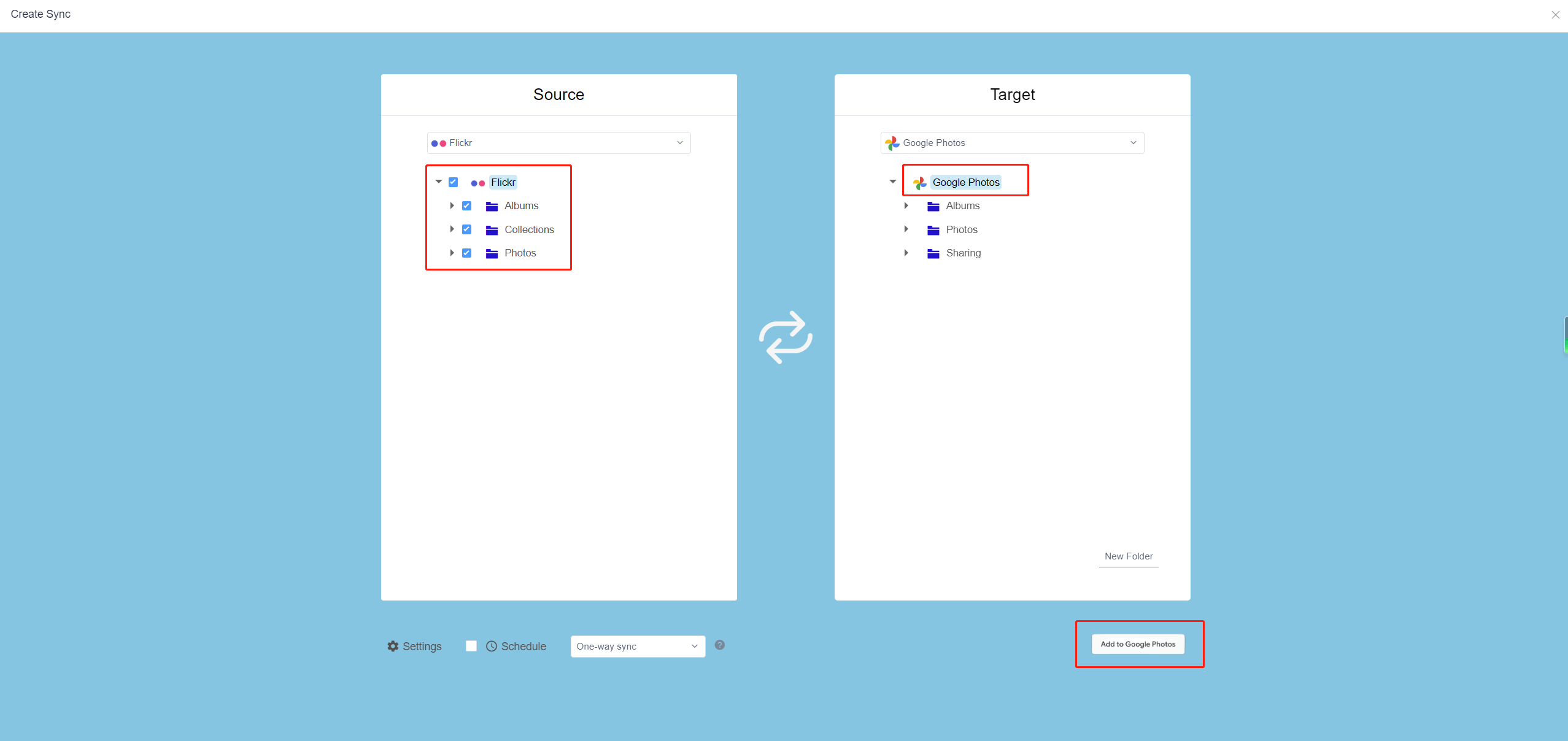
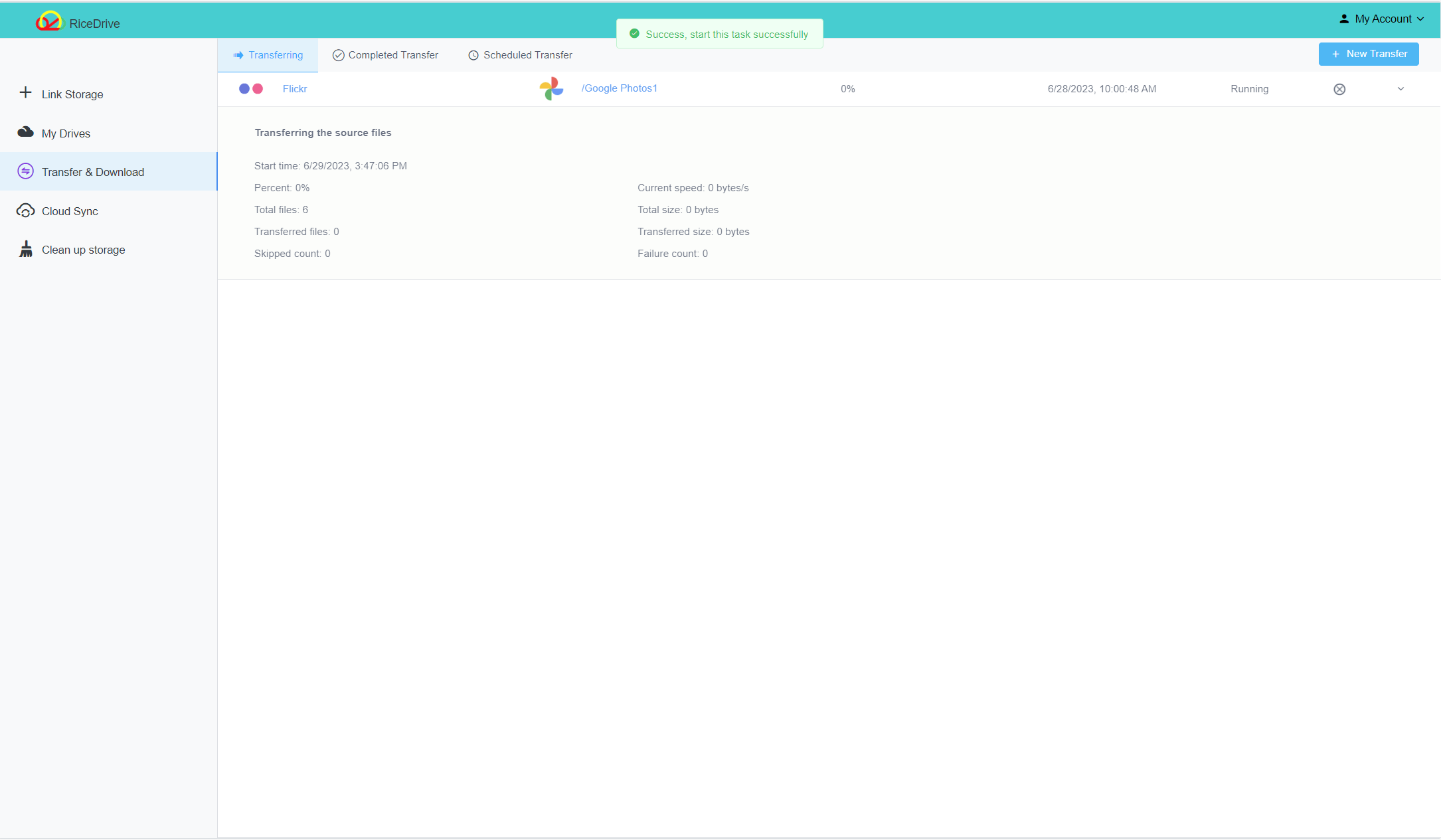
O RiceDrive simplifica o processo de transferência e garante que suas fotos sejam transferidas com segurança do Flickr para o Google Fotos com apenas alguns cliques.
Resumindo, se você usar ferramentas como o RiceDrive, transferir fotos do Flickr para o Google Fotos pode ser um processo simples. Essas ferramentas permitem que você migre fotos de forma rápida e fácil, economizando tempo e esforço. Certifique-se de seguir essas etapas e autorize corretamente o acesso às suas contas do Flickr e do Google Fotos. Lembre-se de que, se desejar, você pode desconectar do RiceDrive a qualquer momento. Aproveite o processo de organização e propriedade de suas fotos em um só lugar com o Google Fotos!
No RiceDrive, você pode transferir dados, sincronizar dados, fazer backup de dados e baixar arquivos públicos da internet. O RiceDrive suporta mais de 30 serviços de armazenamento em nuvem, incluindo Google Drive, Google Fotos, Dropbox, OneDrive, MEGA, Icedrive, pCloud e outros. Você sempre terá várias contas de armazenamento em nuvem nesses plataformas. Isso permite que você gerencie centralmente suas contas de armazenamento em nuvem e transfira dados entre elas.